So erstellen Sie ein bootfähiges Ubuntu 18.04 Bionic USB Stick an MS Windows

- 5117
- 1026
- Lana Saumweber
Zielsetzung
Ziel ist es, ein bootfähiges Ubuntu 18 zu erstellen.04 USB -Stick an MS Windows.
Betriebssystem- und Softwareversionen
- Betriebssystem: - Frau Windows 7
Anweisungen
Da Sie Ubuntu 18 bereits heruntergeladen haben.04 Bionic Beaver ISO Image, um bootfähige Ubuntu 18 zu erstellen.04 Bionic USB Stick Starten Sie durch Herunterladen der ausführbaren Datei für MS Windows. Abhängig von der Versionsnummer erhalten Sie eine Datei zB. Unetbootin-Windows-657.exe.
Führen Sie die Datei aus und wählen Sie entweder das Optionsfeld aus Diskimage und fügen Sie den Pfad zu Ihrem heruntergeladenen ISO -Bild hinzu oder wählen Sie einfach aus Verteilung Optionsfeld als Ubuntu und wählen Sie die gewünschte Versionsnummer aus. Einmal fertig, klicken Sie auf OK Um mit dem Erstellen des bootfähigen USB -Sticks zu beginnen:
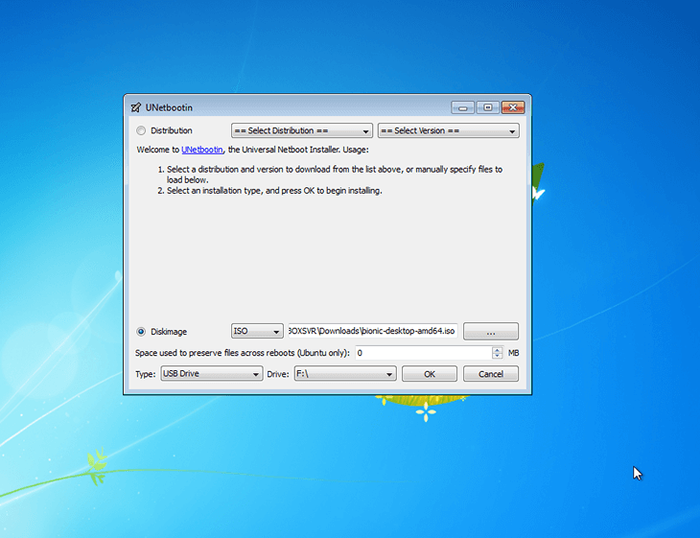
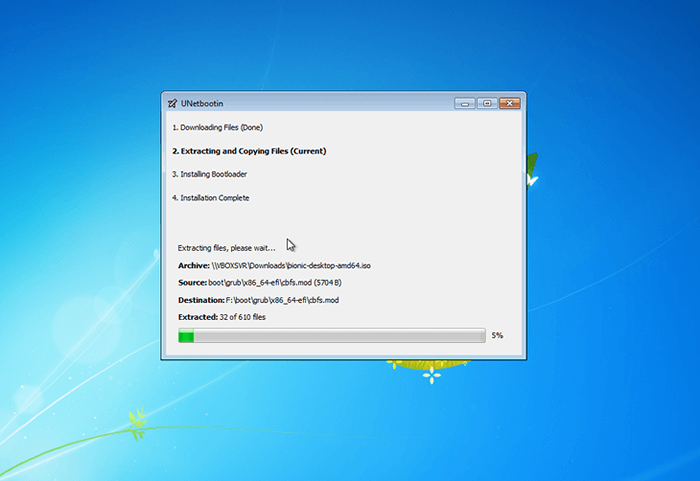
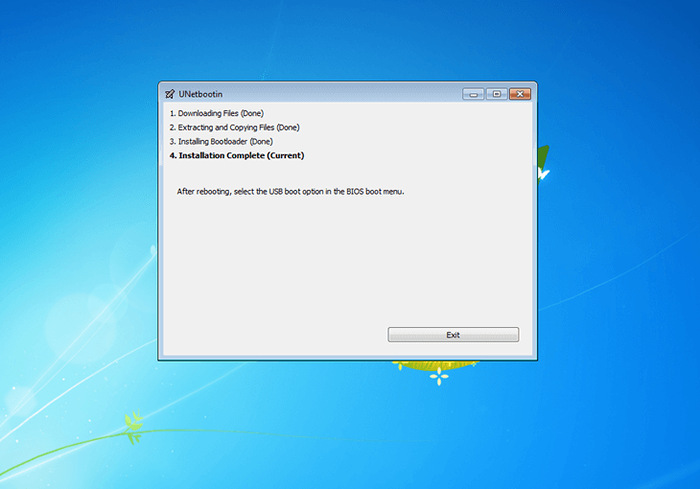
Um ein bootfähiges Ubuntu 18 zu erstellen.04 USB -Stick auf Linux Siehe: So erstellen Sie ein bootfähiges Ubuntu 18.04 Bionic USB Stick auf Linux.
Verwandte Linux -Tutorials:
- Erstellen Sie ein bootfähiges Ubuntu 20.04 USB -Stick auf MS Windows 10
- Dinge zu installieren auf Ubuntu 20.04
- Dinge zu tun nach der Installation Ubuntu 20.04 fokale Fossa Linux
- So montieren Sie das ISO -Bild unter Linux
- Erstellen Sie Manjaro Linux bootable USB
- Dinge zu installieren auf Ubuntu 22.04
- Ubuntu 20.04 Leitfaden
- Ubuntu 20.04 Tricks und Dinge, die Sie vielleicht nicht wissen
- Dinge zu tun nach der Installation Ubuntu 22.04 Jammy Quallen…
- Ubuntu 22.04 Leitfaden
- « So setzen Sie das MySQL -Root -Passwort auf Ihrem Linux -Server zurück
- Installieren Sie MySQL auf Ubuntu 18.04 Bionic Beaver Linux »

